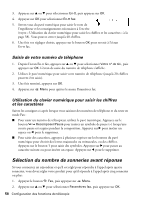Epson WorkForce WF-2520 Quick Guide - Page 53
Numérisation d’un document ou d’une photo, Numérisation rapide avec le bouton Numérisation
 |
View all Epson WorkForce WF-2520 manuals
Add to My Manuals
Save this manual to your list of manuals |
Page 53 highlights
Numérisation d'un document ou d'une photo Vous pouvez utiliser le produit pour numériser l'original d'une photo ou d'un document et l'enregistrer sur votre ordinateur. Remarque : Pour des directives détaillées sur la numérisation, consultez le Guide de l'utilisateur en ligne. Numérisation rapide avec le bouton Numérisation Utilisez le bouton u Numérisation pour numériser rapidement un document ou une photo et l'enregistrer sur votre ordinateur. Vous pouvez même numériser une photo et l'inclure automatiquement dans un courriel. 1. Placez l'original de votre document ou photo comme montré à la page 44. 2. Appuyez sur le bouton u Numérisation. 3. Appuyez sur u ou d pour sélectionner une des options suivantes, ensuite, appuyez sur OK : ■ Numériser vers un PC crée automatiquement une image JPG et la sauvegarde sur votre ordinateur; il s'agit du moyen idéal pour numériser des photos. ■ Numériser vers un PC (PDF) crée automatiquement un fichier PDF et le sauvegarde sur votre ordinateur; il s'agit du moyen idéal pour numériser des documents. ■ Numériser vers un PC (courriel) numérise automatiquement une photo, la redimensionne, lance l'application de courriel et joint une image JPG à un nouveau message sortant. Cette fonction est compatible avec les applications de courriel de type MAPI tel que Microsoft® Outlook, Windows Live Mail, mais non avec les applications de courriel Web comme Gmail. ■ Numériser vers un PC (WSD) permet de gérer la numérisation en réseau sous Windows 7 ou Windows Vista® (en anglais seulement). Pour utiliser cette fonction, vous devez configurer WSD (Web Services for Devices [Services Web pour périphériques]) sur l'ordinateur vers lequel vous souhaitez numériser. 4. Effectuez l'une des étapes suivantes : ■ Si votre imprimante est connectée directement à votre ordinateur avec un câble USB, appuyez sur OK pour sélectionner Connexion USB. Numérisation d'un document ou d'une photo 53